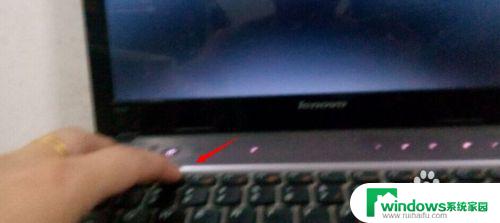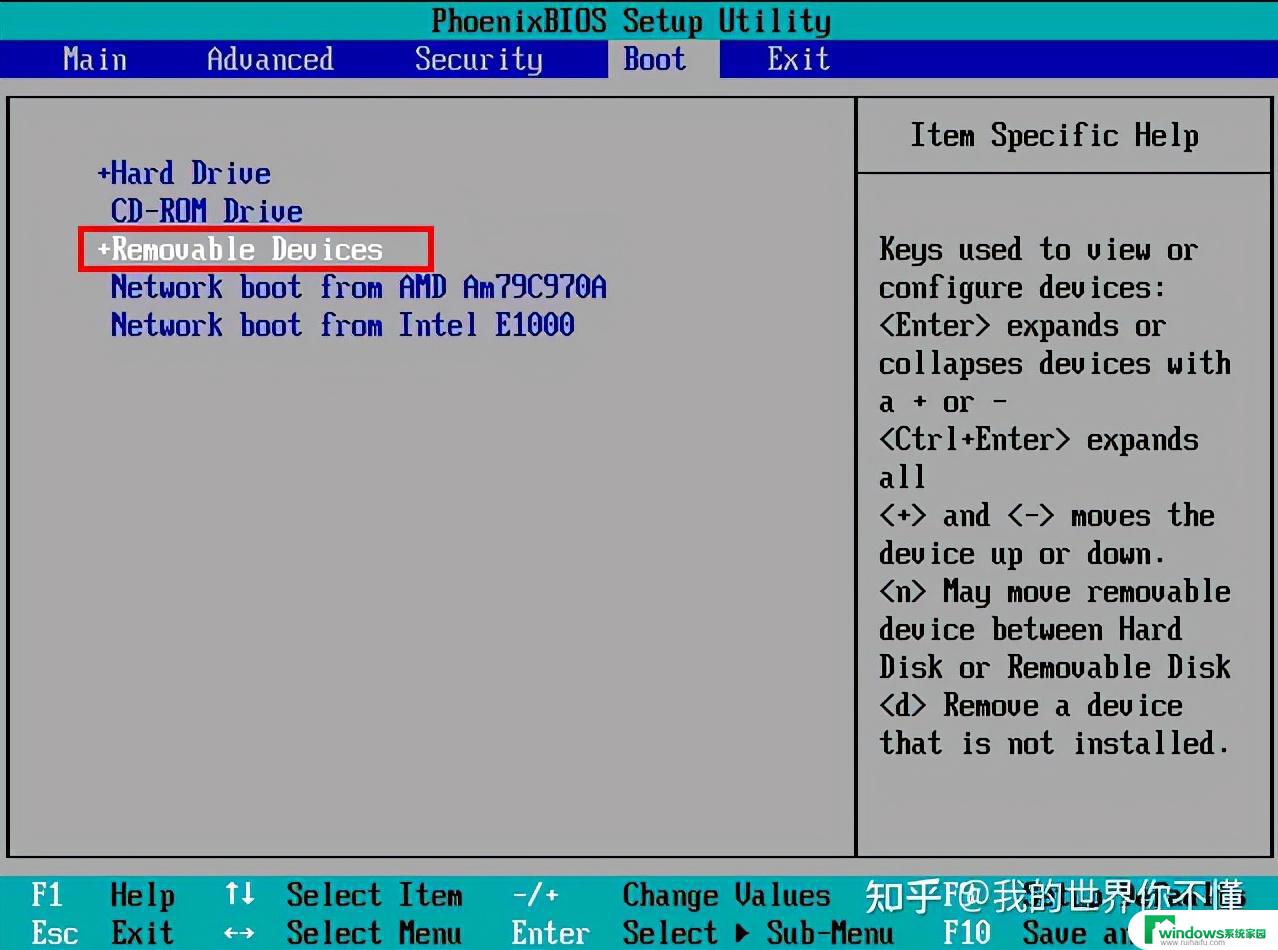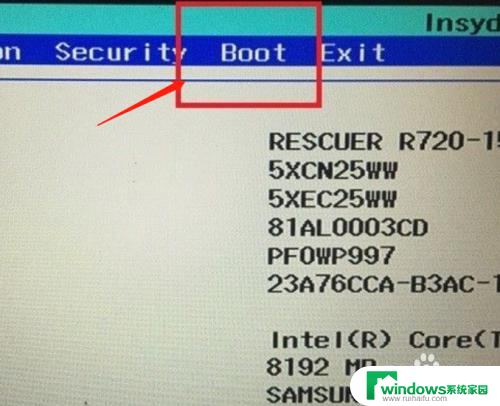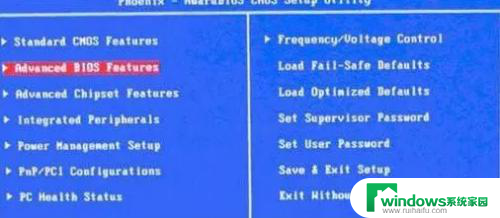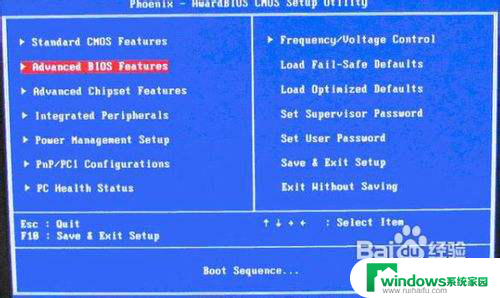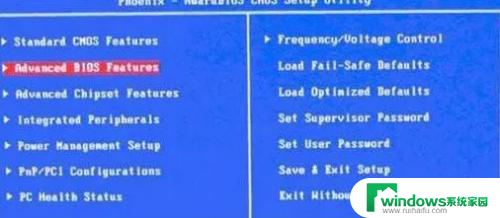联想笔记本无法进入u盘启动 联想电脑设置u盘启动方法
更新时间:2023-08-16 12:58:42作者:yang
联想笔记本无法进入u盘启动,在现代社会电脑已经成为了我们日常生活中不可或缺的工具之一,而在众多电脑品牌中,联想无疑是备受消费者青睐的一家。然而就在使用联想笔记本电脑的过程中,有时我们可能会遇到一些问题,比如无法进入U盘启动的情况。对于想要通过U盘安装系统或进行其他操作的用户来说,这无疑是一大困扰。那么究竟如何设置联想电脑的U盘启动方法呢?下面将为大家详细介绍。
方法如下:
1按下笔记本开机键,快速点击“F1”,进入BIOS。 2使用左右方向键进入startup菜单,将“CSM”默认为“yes”。
2使用左右方向键进入startup菜单,将“CSM”默认为“yes”。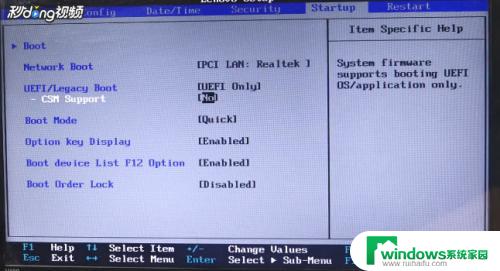 3进入restart,将“OS Optimized Defaults”设置为“disabled”。使用上下键选择“exit saving changes”,点击“yes”。保存退出。
3进入restart,将“OS Optimized Defaults”设置为“disabled”。使用上下键选择“exit saving changes”,点击“yes”。保存退出。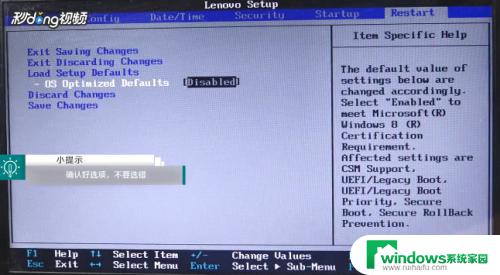 4总结如下。
4总结如下。
以上就是联想笔记本无法进入U盘启动的解决步骤,希望本文对遇到相同问题的用户有所帮助。